Karta Obecné – Doklad – Datumy dokladu
 Pro hledání informací na stránce použijte
Pro hledání informací na stránce použijte  nebo stránku pro hledání.
nebo stránku pro hledání.
Otevření dialogu Data dokladu* (Datumy dokladu)
Okno Datumy dokladu otevřete v dokladu na kartě Obecné:
- Klepnutím na
 (kontext "Více dat – Více datumů") vedle pole Datum (dokladu),
(kontext "Více dat – Více datumů") vedle pole Datum (dokladu), - Klepnutím na
 (kontext "Platební kalendář") vedle pole Datum splatnosti (dokladu),
(kontext "Platební kalendář") vedle pole Datum splatnosti (dokladu), - Klávesovou zkratkou Alt+A (ekvivalentní bodu 1, obr. 1).
Popis dialogu Více dat – Datumy dokladu
Datumy dokladu – karta Obecné (obr. 1)
- Datum vystavení/přijetí dokladu
- Datum splatnosti dokladu (prázdné=ihned)
- Datum uskutečnění zdanitelného plnění
- Datum z. plnění dodavatele (faktura přijatá), viz Vystavení nového přijatého dokladu a Nastavení modulu (agendy) Přijaté doklady
- Den rozhodné skutečnosti (Opravný daňový doklad – dobropis vydaný) – pole je určeno pro uvedení dne, ve kterém nastaly skutečnosti rozhodné pro provedení opravy základu daně, viz § 42, odst. 3 zákona č. 235/2004 Sb. Zákon o dani z přidané hodnoty (detailní popis viz Karta Obecné – Doklad)
- Datum účetního případu – zapište datum účetního případu, pokud je jiné, než datum vystavení nebo DUZP
- Hospodářský rok:
- Při editaci pole „Rok” nad detailem všech dokladů se kontrolují otevřená období a příslušnost nově zadaného roku k některému z dat dokladu. Pole „Rok” podporuje nastavení (v okně Možnosti pole):
- Zobrazení (skrytí) pole v tabulce agendy a nebo v detailu záznamu,
- Ověřování (ověřovací pravidlo),
- Oprávnění (používat oprávnění),
- Záznam změn (zapsat do deníku).
- Při editaci pole „Rok” nad detailem všech dokladů se kontrolují otevřená období a příslušnost nově zadaného roku k některému z dat dokladu. Pole „Rok” podporuje nastavení (v okně Možnosti pole):
- Datum dokladu dodavatele
- Pole se zobrazí na dokladech typu Faktura přijatá, Dobropis přijatý, DDOPP, Pokladní výdajový, Přijatá poptávka, Přijatá nabídka. Pole slouží pro zápis datumu vytvoření dokladu u dodavatele podobně jako pole Číslo dokladu dodavatele. Pole je dostupné v těchto zobrazeních agendy Přijaté doklady:
- Doklady úhrad
- Přijaté doklady
- Přijaté doklady po položkách
- Přijaté doklady po položkách podrobné
- Přijaté doklady všechny roky
- Závazky zpětně – Banka
- Závazky zpětně ke dni
- Pole se zobrazí na dokladech typu Faktura přijatá, Dobropis přijatý, DDOPP, Pokladní výdajový, Přijatá poptávka, Přijatá nabídka. Pole slouží pro zápis datumu vytvoření dokladu u dodavatele podobně jako pole Číslo dokladu dodavatele. Pole je dostupné v těchto zobrazeních agendy Přijaté doklady:
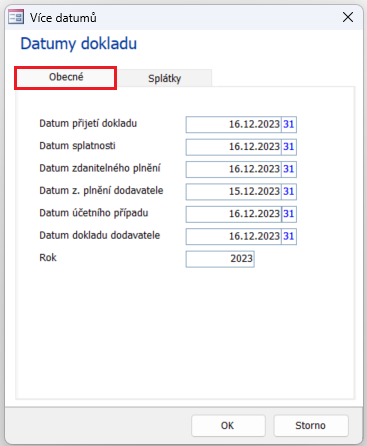 |
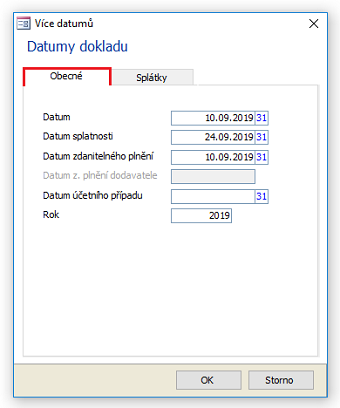 |
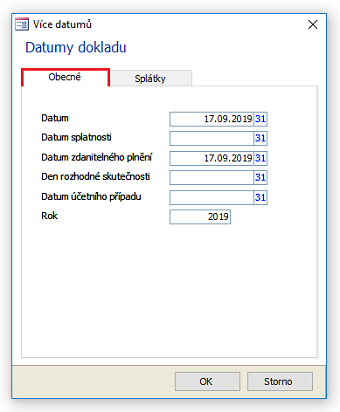 |
Obrázek 1: Dialogy Datumy dokladu a karta Obecné – zleva faktura přijatá, uprostřed vydaná, vpravo dobropis vydaný s polem Den rozhodné skutečnosti.
Funkce a vlastnosti platebního kalendáře (měna)
- Pokud je vystavený doklad v CZK, všechny částky kalendáře v měně jsou vždy 0.
- Pokud doklad v CZK s existujícím kalendářem přepnete do cizí měny, v platebním kalendáři se kurzem dokladu dopočítají měnové částky.
- Pokud je vystavený doklad v cizí měně a vygenerujete kalendář, dopočítají se jak částky v CZK, tak v měně (vidíte jen měnu). Jestliže měníte částky kalendáře ručně, přepočítávají se dle kurzu dokladu i částky v CZK.
- Pokud doklad v cizí měně s existujícím kalendářem přepnete do CZK, částky v cizí měně se vynulují.
Datumy dokladu – karta Splátky (obr. 2)
- Do pole Zbývá uhradit se přenese částka faktury včetně DPH. Částku můžete změnit.
- Zvolte počet splátek, datum první splátky a
 periodu splácení.
periodu splácení.
Například jestliže bude datum první splátky 19.4.2012, perioda měsíc a do pole Perioda zapíšete číslo 6, bude datum první splátky 19.4.2012, druhé 19.10.2012, třetí 19.4.2013, atd.
- Klepněte na tlačítko Generovat kalendář
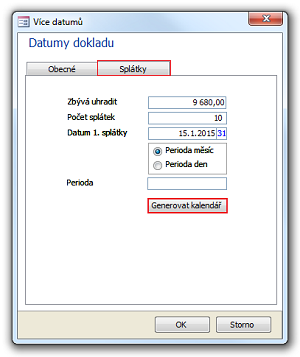
Obrázek 2: Dialog Datumy dokladu a karta Splátky.
Po klepnutí na příkaz Generovat kalendář systém rozpočítá částku „zbývá uhradit” na počet zvolených splátek. Bude-li například 10 splátek, vytvoří 10 řádků, každý s jednou splátkou. Splátky zaokrouhlí na celé Kč (nebo cizí měnu), v poslední splátce je umořen zbytek. Jste-li s výsledkem spokojeni, potvrďte splátky tlačítkem OK (obr. 3).
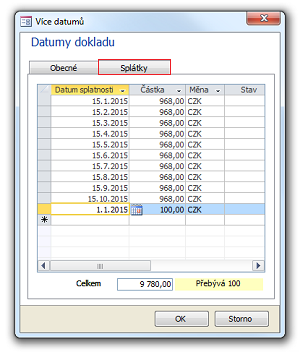
Obrázek 3: Dialog Datumy dokladu a karta Splátky.
Měli byste vědět, že:
- Funkce úhrady dokáže správně nastavovat stav jednotlivých splátek. Položky kalendáře se odepisují postupně bez ohledu na uhrazenou částku. Neuhrazení předepsané částky je vyřešeno v rámci částečné úhrady i sdružené platby.
- Jestliže jste vyplnili u dokladu platební kalendář, nastaví se datum splatnosti dokladu na datum nejbližší splátky (která není ve stavu OK – v poli sloupce Stav okna Více dat). Při úhradě dokladu se datum splatnosti dokladu automaticky posouvá k datu následující splátky.
- Pokud máte u vydané faktury takto definován platební kalendář a splátka je neuhrazena po splatnosti, faktura se nabídne k vystavení upomínky v agendě Upomínky.
- Jestliže se součet splátek liší od celkové částky dokladu k úhradě, zobrazuje se pod kalendářem splátek zvýrazněné upozornění na částku, která chybí nebo přebývá (viz obr. 3). Díky tomu můžete snadno opravit splátky: položky splátek lze mazat jednotlivě nebo všechny najednou, přidávat nové nebo měnit stávající.
- Pokud například ve vydaném dokladu vygenerujete splátky faktury pomocí funkce platebního kalendáře, v průvodci úhrad, v prvním kroku, vidíte za skupinami dokladů v závorce uvedený počet dokladů. Ten se, v případě existence splátek některého z kontaktů, liší od počtu záznamů v druhém kroku průvodce. Tzn., že počet splátek navyší počet záznamů v kroku Vyberte doklady k úhradě.
Platební kalendář k částečně uhrazenému dokladu
U vydaných faktur můžete vygenerovat platební kalendář. Platební kalendář se generuje na částku, která zbývá k úhradě. Platební kalendář zároveň zobrazuje kontrolní součet splátek a v případě, že nesouhlasí s celkovou částkou dokladu, je uživatel upozorněn. Tato kontrola pomáhá při ručních úpravách platebního kalendáře.
- Pokud je vygenerován platební kalendář na částečně uhrazený doklad, jsou v kalendáři uvedeny splátky na zbývající částku dokladu a již uhrazená částka je ve stavu OK.
- Například doklad na 100 000, uhrazeno 35 000, zbývá uhradit 65 000.
- Rozhodneme se vygenerovat kalendář na 5 splátek.
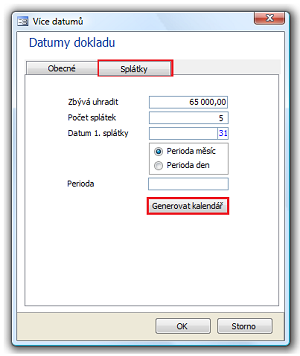
- Je vygenerováno 5 splátek a uhrazená částka 35 000 je uvedena souhrnně ve stavu OK.
- Celkový součet položek platebního kalendáře 100 000 odpovídá celkové částce dokladu.
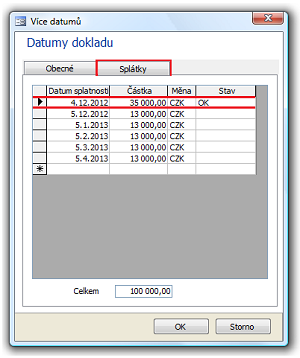
Poznámka
* U podstatného jména datum lze v některých typech textů (zvláště těch, v nichž je třeba rozlišit kalendářní a počítačová data) tolerovat i tvary mužského rodu, zejména v množném čísle, tj. datumy, datumů, datumům, datumy, o datumech, datumy, např. V uložených datech se bude nejčastěji vyhledávat podle datumů.
Navazující dokumenty
